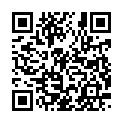初心者向けのJava講座です。一緒にJavaを勉強しませんか?
はじめてのJava入門初心者向けのJava講座 |
サンプルプログラム
今までの応用としてサンプルプログラムを作成したいと思います。
サンプルプログラム(AppletSample27.java)
//java.appletパッケージをimport宣言 //java.awtパッケージもimport宣言
import java.applet.*; import java.awt.*; public class AppletSample27 extends Applet{ public void init(){ //チェックボックスのグループ作成 CheckboxGroup chg = new CheckboxGroup(); //AWTのGUIコンポーネントクラスの作成 Label la = new Label("はじめてのJava入門"); Label la2 = new Label("あなたの好きなプログラム言語は何ですか?"); Checkbox ch1 = new Checkbox("C言語",false,chg); Checkbox ch2 = new Checkbox("JAVA",true,chg); Checkbox ch3 = new Checkbox("BASIC",false,chg); Label la3 = new Label("あなたの好きな言葉を書いてください"); TextField tf = new TextField(20); TextArea txa = new TextArea("感想をお書きください:",10,20); Button bu1 = new Button("送信"); Button bu2 = new Button("リセット"); //レイアウトを自由に変更 setLayout(null); //アプレット領域にGUIコンポーネント(部品)の追加(載せる)
add(la); add(la2); add(ch1); add(ch2); add(ch3); add(la3); add(tf); add(txa); add(bu1); add(bu2); //コンポーネントの配置 la.setBounds(50,10,120,20); la2.setBounds(50,50,250,20); ch1.setBounds(50,80,60,20); ch2.setBounds(120,80,60,20); ch3.setBounds(190,80,60,20); la3.setBounds(50,110,230,20); tf.setBounds(50,140,250,20); txa.setBounds(50,170,300,100); bu1.setBounds(50,290,80,20); bu2.setBounds(160,290,80,20); } public void paint(Graphics g){ Color c = new Color(0,190,221); setBackground(c); } }
プログラムをコピーする場合すべて選択をクリックしてください。
HTMLの作成(AppletSample27.html)
<html>
<head>
<title>アプレット27</title>
</head>
<body>
<h1>サンプルプログラム</h1>
<applet code="AppletSample27.class" width="400" height="350"></applet>
</body>
</html>
プログラムをコピーする場合すべて選択をクリックしてください。
Sponsored link
では、コンパイルし、AppletSample27.htmlをアプレットピューアしてみます。
以下のような結果になります。
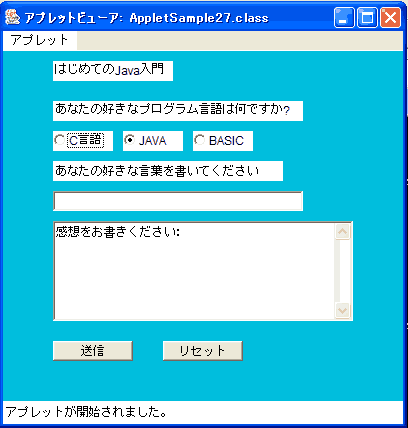
どうですか!
フォームが出来ました。
しかしこれはあくまでもコンポーネントの追加しただけなので、送信のボタンやリセットのボタンを押しても何も起こりません!
このボタンに処理を行うためにはこの先で説明しますがイベント処理をしてやらなければいけないのです。
ただ、普通にラベルなどを追加していくとラベルの背景色はデフォルドでグレーまたは、白が設定されています。
javaのバージョンによってアプレットの背景色のデフォルトの色は異なります。
java1.4ではグレーでjava1.5では白になります。
その背景色を表示させたくない場合はアプレットの背景色と同じ色を指定してやることで回避できます。
以下のサンプルプログラムで確認したいと思います。
サンプルプログラム(AppletSampl27_1.java)
//java.appletパッケージをimport宣言 //java.awtパッケージもimport宣言
import java.applet.*; import java.awt.*; public class AppletSample27_1 extends Applet{ public void init(){ //チェックボックスのグループ作成 CheckboxGroup chg = new CheckboxGroup(); //AWTのGUIコンポーネントクラスの作成 Label la = new Label("はじめてのJava入門"); Label la2 = new Label("あなたの好きなプログラム言語は何ですか?"); Checkbox ch1 = new Checkbox("C言語",false,chg); Checkbox ch2 = new Checkbox("JAVA",true,chg); Checkbox ch3 = new Checkbox("BASIC",false,chg); Label la3 = new Label("あなたの好きな言葉を書いてください"); TextField tf = new TextField(20); TextArea txa = new TextArea("感想をお書きください:",10,20); Button bu1 = new Button("送信"); Button bu2 = new Button("リセット"); //レイアウトを自由に変更 setLayout(null); //アプレット領域にGUIコンポーネント(部品)の追加(載せる) setBackground(new Color(0,190,221)); add(la); add(la2); add(ch1); add(ch2); add(ch3); add(la3); add(tf); add(txa); add(bu1); add(bu2); //コンポーネントの配置 la.setBounds(50,10,120,20); la2.setBounds(50,50,250,20); ch1.setBounds(50,80,60,20); ch2.setBounds(120,80,60,20); ch3.setBounds(190,80,60,20); la3.setBounds(50,110,230,20); tf.setBounds(50,140,250,20); txa.setBounds(50,170,300,100); bu1.setBounds(50,290,80,20); bu2.setBounds(160,290,80,20); } public void paint(Graphics g){ Color c = new Color(0,190,221); setBackground(c); } }
プログラムをコピーする場合すべて選択をクリックしてください。
HTMLの作成(AppletSample27_1.html)
<html>
<head>
<title>アプレット27_1</title>
</head>
<body>
<h1>サンプルプログラム</h1>
<applet code="AppletSample27_1.class" width="400" height="350"></applet>
</body>
</html>
プログラムをコピーする場合すべて選択をクリックしてください。
Sponsored link
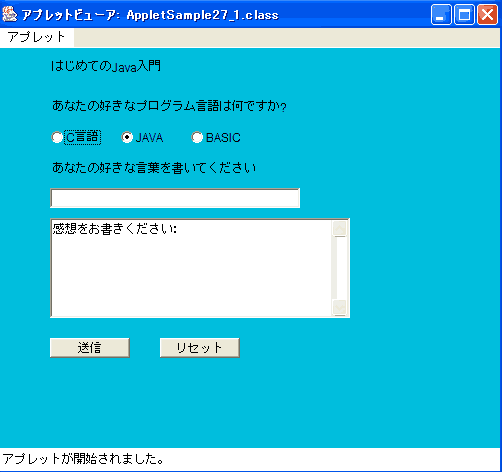
setBackground(new Color(0,190,221));をadd()メソッドの前に追加するだけでいいのです。
実際に確認してみよう
サンプルアプレットページのトップへ戻る